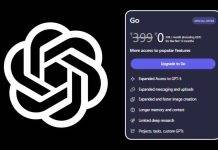एंड्रॉयड 15 के साथ आने वाले एंड्रॉयड फोन में प्राइवेट स्पेस (Private Space) फीचर है। अगर आपने अब तक इस फीचर का इस्तेमाल नहीं किया है, तो बता दें कि यह सिक्योरिटी और प्राइवेसी से जुड़ा फीचर है, जो आपके फोन में मौजूद ऐप्स, इमेज,ऑडियो, वीडियो आदि जैसे फाइल्स को सुरक्षित रखने में मदद करता है। प्राइवेट स्पेस दरअसल एक ऐसी सुविधा है, जो आपके उन ऐप्स और डाटा के लिए एक सुरक्षित तिजोरी यानी सीक्रेट जोन की तरह है, जिन्हें आप दूसरों से छिपाना चाहते हैं। हालांकि प्राइवेट स्पेस आपके ऐप्स को हैकर से पूरी तरह छिपा नहीं सकता है, जो आपके फोन का पूरा एक्सेस रखता है, लेकिन यह आपके निजी या संवेदनशील ऐप्स या डाटा को आम लोगों, जैसे- दोस्तों या परिवार की नजरों से छिपा सकता है। चाहे वह आपके काम से जुड़े गोपनीय ऐप्स हों या आपके पसंदीदा गेम्स आप इन्हें प्राइवेट स्पेस में डाल सकते हैं। यहां ये ऐप्स पासवर्ड या बायोमेट्रिक सुरक्षा (जैसे फिंगरप्रिंट) के पीछे लॉक रहेंगे। आप चाहें, तो अपने फोन के अनलॉक पासवर्ड से अलग एक नया पासवर्ड भी सेट कर सकते हैं, जिससे सुरक्षा और बढ़ जाती है। इस आर्टिकल में जानेंगे Android 15 के साथ आने वाले एंड्रॉयड फोन में प्राइवेट स्पेस को कैसे सेट कर सकते हैं। कुछ स्मार्टफोन मॉडल में प्राइवेट स्पेस का नाम अलग हो सकता है, जैसे प्राइवेट सेफ आदि।
एंड्रॉयड फोन में प्राइवेट स्पेस कैसे सेट करें
अगर आपको प्राइवेट स्पेस या प्राइवेट सेफ आइडिया पसंद आया है, तो अपने Android 15 के साथ आने वाले फोन में इसे आसानी से सेट कर सकते हैं। इसके लिए आपको नीचे दिए गए स्टेप्स को फॉलो करना होगाः
स्टेप-1: अपने Android फोन में सबसे पहले सेटिंग्स ऐप में जाएं।
स्टेप-2: यहां पर नीचे की तरफ स्क्रॉल करें और आपको सिक्योरिटी ऐंड प्राइवेसी (Security & Privacy) का विकल्प दिखेगा, जिसपर आपको टैप करना है।

स्टेप-3: अगले पेज पर प्राइवेट स्पेस (Private Space) या प्राइवेट सेफ विकल्प मिलेगा, जिसपर टैप करना है।

स्टेप-4: अब आपको सिक्योरिटी स्क्रीन दिखेगी, जहां आपको अपने फोन का अनलॉक तरीका (जैसे पासकोड या फिंगरप्रिंट) डालना होगा।

स्टेप-5: सिक्योरिटी ऑथेंटिकेशन के बाद आप प्राइवेट स्पेस पेज पर पहुंच जाएंगे, जहां इसकी जानकारी और स्टेप्स दिए होंगे।
स्टेप-6: स्क्रीन के नीचे-दाएं कोने में सेटअप बटन दिखाई देगा, जिसपर टैप करें।
स्टेप-7: इसके बाद आपको अपने Google अकाउंट की जानकारी डालनी होगी।
स्टेप-8:अकाउंट की जानकारी सत्यापित करने के बाद नियम-शर्तों को एक्सेप्ट करना होगा। इसके बाद आपका प्राइवेट स्पेस सेट होने के लिए तैयार है।
स्टेप-9: अब आपको यह चुनने का विकल्प मिलेगा कि प्राइवेट स्पेस के लिए फोन के लॉक स्क्रीन वाला ही पासवर्ड/अनलॉक तरीका यूज करना है या नया पासवर्ड सेट करना है।
स्टेप-10: अनलॉक तरीका चुनने के बाद आपका प्राइवेट स्पेस उपयोग के लिए तैयार है।
प्राइवेट स्पेस में ऐप्स या डाटा कैसे जोड़ें
प्राइवेट स्पेस को पहली बार सेट करने के बाद आपको इसमें ऐप्स जोड़ने होंगे। इस सेक्शन में कुछ प्री-इंस्टॉल्ड Google ऐप्स पहले से दिख सकते हैं, लेकिन आपको अपने मनपसंद ऐप्स यहां इंस्टॉल करने होंगे। ऐसा करने के लिए नीचे दिए गए स्टेप्स फॉलो करें:
स्टेप-1: अपने फोन का ऐप ड्रॉअर ओपन करें और नीचे की तरफ स्क्रॉल करें। यहां आपको प्राइवेट नाम का एक हॉरिजॉन्टल बार दिखेगा।
स्टेप-2: प्राइवेट स्पेस विजेट के दाहिने किनारे पर लॉक आइकन पर टैप करें और अपनी पहचान सत्यापित करें (पासवर्ड या फिंगरप्रिंट से)।
स्टेप-3: अब आप प्राइवेट स्पेस डैशबोर्ड पर होंगे। यहां + आइकन वाला बटन दबाएं, जिससे आप नए ऐप्स इंस्टॉल कर सकते हैं या डाटा ऐड कर सकते हैं। ये ऐप्स ऐप लाइब्रेरी में नहीं दिखेंगे और केवल प्राइवेट स्पेस में ही नजर आएंगे।

स्टेप-4: जब आप अपने संवेदनशील ऐप्स या डाटा जोड़ लें और उनका उपयोग कर लें, तो प्राइवेट स्पेस विंडो के ऊपरी-दाएं कोने में लॉक बटन दबाएं।
स्टेप-5: अगर आप प्राइवेट स्पेस को और ज्यादा सुरक्षित करना चाहते हैं, तो आप ऐप लाइब्रेरी के नीचे दिखने वाले प्राइवेट बैनर को छिपा सकते हैं। इसके लिए प्राइवेट स्पेस सेटिंग्स पेज पर जाएं और Hide private space विकल्प को ऑन करें।
स्टेप-6: प्राइवेट स्पेस छिपाने के बाद यह ऐप लाइब्रेरी के नीचे नहीं दिखेगा। इसके बजाय, आपको होम स्क्रीन के सर्च बार में Private टाइप करना होगा।
प्राइवेट स्पेस यूज करने से पहले जानें ये बातें?
प्राइवेट स्पेस एक शानदार सुविधा है, लेकिन इसके बारे में कुछ बातें जानना जरूरी है:
- ऐप्स को ड्रैग-एंड-ड्रॉप नहीं कर सकते: आप अपने फोन पर पहले से इंस्टॉल्ड ऐप्स को प्राइवेट स्पेस में ड्रैग-एंड-ड्रॉप नहीं कर सकते हैं। आपको प्राइवेट स्पेस में ऐप्स को नए सिरे से इंस्टॉल करना होगा।
- नोटिफिकेशन्स बंद हो जाते हैं : जैसे ही आप प्राइवेट स्पेस को लॉक करते हैं, इसमें मौजूद ऐप्स की बैकग्राउंड एक्टिविटीज रुक जाती है। इसका मतलब है कि आपको इन ऐप्स से कोई नोटिफिकेशन नहीं मिलेगा। इसलिए अगर आपको किसी ऐप (जैसे मेडिकल अलर्ट ऐप) से नोटिफिकेशन्स चाहिए, तो उसे प्राइवेट स्पेस में न डालें।
- नए डिवाइस पर ट्रांसफर नहीं होता: अगर आप नया फोन सेट करते हैं, तो प्राइवेट स्पेस को ट्रांसफर नहीं कर सकते हैं। आपको नए फोन पर प्राइवेट स्पेस फिर से सेट करना होगा।
- प्राइवेट स्पेस की सीमाएं: यह सुविधा आपके फोन पर एक अलग पासवर्ड-प्रोटेक्टेड कंटेनर बनाती है, लेकिन अगर कोई हैकर आपके फोन को कंप्यूटर से जोड़ लेता है या उसमें मैलवेयर इंस्टॉल कर देता है, तो वह प्राइवेट स्पेस का डाटा एक्सेस कर सकता है।
- शेयरिंग और कंटेंट: प्राइवेट स्पेस में मौजूद ऐप्स का कंटेंट (जैसे फोटो या फाइल्स) तभी शेयर शीट या फोटो पिकर में दिखेगा, जब प्राइवेट स्पेस अनलॉक हो। साथ ही, प्राइवेट स्पेस के ऐप्स में बनाया गया या डाउनलोड किया गया कंटेंट अलग स्टोर होगा।
Android 15 का प्राइवेट स्पेस आपके संवेदनशील ऐप्स और डाटा को सुरक्षित रखने का एक आसान और शानदार तरीका है। चाहे आप अपने काम से जुड़े ऐप्स छिपाना चाहें या कुछ व्यक्तिगत डाटा निजी रखना चाहें, यह सुविधा आपको अतिरिक्त प्राइवेसी देती है। इसे सेट करना और ऐप्स जोड़ना बहुत आसान है और आप इसे और ज्यादा सुरक्षित करने के लिए इसे छिपा भी सकते हैं। बस यह याद रखें कि प्राइवेट स्पेस यानी प्राइवेट सेफ को सावधानी से यूज करें और उन ऐप्स को इसमें न डालें, जिनके नोटिफिकेशन्स आपके लिए जरूरी हों।
सवाल-जवाब (FAQs)
प्राइवेट स्पेस क्या है?
प्राइवेट स्पेस Android 15 की एक सुविधा है, जो आपके फोन पर एक पासवर्ड-प्रोटेक्टेड कंटेनर बनाती है। इसमें आप निजी ऐप्स को छिपा सकते हैं, जो आम ऐप लाइब्रेरी में नहीं दिखते।
क्या मैं प्राइवेट स्पेस में पहले से इंस्टॉल्ड ऐप्स जोड़ सकता हूं?
नहीं, आप पहले से इंस्टॉल्ड ऐप्स को प्राइवेट स्पेस में ड्रैग-एंड-ड्रॉप नहीं कर सकते। आपको प्राइवेट स्पेस में नए सिरे से ऐप्स इंस्टॉल करने होंगे।
प्राइवेट स्पेस में ऐप्स के नोटिफिकेशन्स कैसे काम करते हैं?
जब प्राइवेट स्पेस लॉक होता है, तो इसमें मौजूद ऐप्स की बैकग्राउंड गतिविधि रुक जाती है और आपको उनके नोटिफिकेशन्स नहीं मिलते है। जरूरी नोटिफिकेशन्स वाले ऐप्स को प्राइवेट स्पेस से बाहर रखें।
क्या प्राइवेट स्पेस पूरी तरह सुरक्षित है?
प्राइवेट स्पेस आपके ऐप्स को आम लोगों की नजरों से छिपाता है, लेकिन यह पूरी तरह हैकर-प्रूफ नहीं है। कोई आपके फोन में मैलवेयर इंस्टॉल कर देता है, तो डाटा खतरे में पड़ सकता है।
प्राइवेट स्पेस को कैसे छिपा सकते हैं?
आप प्राइवेट स्पेस सेटिंग्स में जाकर Hide private space का विकल्प ऑन कर सकते हैं। इसके बाद, इसे एक्सेस करने के लिए होम स्क्रीन के सर्च बार में Private टाइप करें।